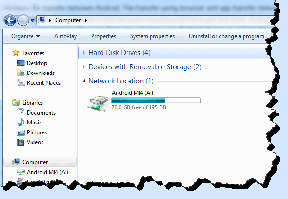Cara Memaksimalkan Snapseed untuk Android: Bagian 1
Bermacam Macam / / February 12, 2022
Ketika datang ke alat pengeditan foto untuk smartphone, sulit untuk menonjol dari yang lain. Persaingannya sangat besar, dengan aplikasi seperti Instagram dan Hipstamatic menawarkan peningkatan gambar satu sentuhan menggunakan filter yang berbeda. Itu berarti aplikasi pengeditan foto harus lebih unggul dari yang lain untuk memikat pengguna.
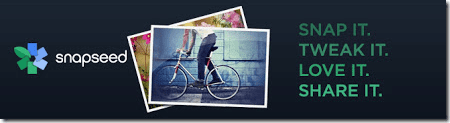
Kami telah meninjau yang perkasa alat pengeditan foto (Android) dari Aviary. Semakin banyak semakin baik, jadi hari ini kita akan berbicara tentang Snapseed, alat pengeditan foto yang hebat dan menakjubkan lainnya untuk Android. Tanpa basa-basi lagi, mari kita mulai dengan bagaimana kita dapat menggunakan aplikasi untuk tingkatkan dan ubah bidikan kamera biasa kami.
Catatan: Dalam hal pengeditan foto, Snapseed memiliki banyak fitur untuk pengguna pemula dan lanjutan. Oleh karena itu kami memutuskan untuk membagi pos menjadi dua bagian. Dalam hal ini, kita akan melakukan ikhtisar dan bagaimana menguasai beberapa pengeditan dasar dengan alat ini. Pada artikel berikutnya, kita akan lebih mendalami fitur-fitur canggihnya.
Snapseed untuk Android
Saat Anda meluncurkan aplikasi untuk pertama kalinya setelah menginstal, Anda akan disambut dengan contoh gambar. Anda dapat menggunakan gambar ini untuk mencoba aplikasi dan mendapatkan kesan tentang cara kerja alat ini. Cara terbaik untuk menggunakan aplikasi ini adalah dengan memutar layar ponsel tergantung pada foto yang Anda coba edit. Jika Anda mengedit foto lanskap, cukup putar ponsel Anda dengan tetap mengaktifkan rotasi layar otomatis. Dengan cara ini Anda dapat menggunakan area maksimum layar untuk mengedit.
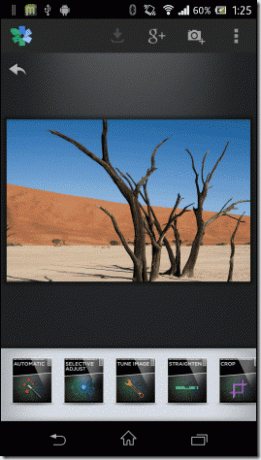
Jika Anda ingin menambahkan foto pribadi Anda sebelum memulai, itu dapat dilakukan dengan mengklik tombol tambah di sudut kanan atas layar. Selain mengimpor foto dari galeri, pengguna juga dapat menggunakan kamera perangkat dan mengimpor gambar secara langsung. Aplikasi ini menawarkan banyak opsi pengeditan yang dapat digunakan oleh pengguna untuk pengeditan ringan hingga detail. Mode otomatis memberikan penyesuaian satu sentuhan yang mudah pada foto Anda.
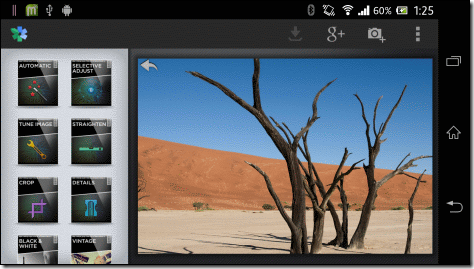
Pengeditan Dasar
Di bagian pengeditan dasar, kita akan berbicara tentang tiga modul pertama aplikasi: Otomatis, Penyesuaian Selektif dan Tune Gambar.
Mode otomatis
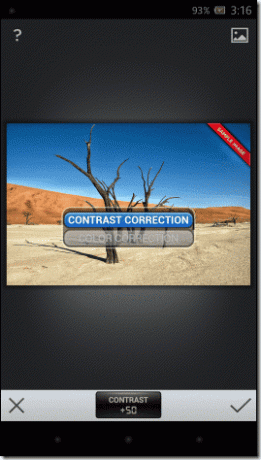
Dalam mode ini yang bisa Anda lakukan hanyalah memperbaiki warna dan kontras foto. Ketuk foto dan geser jari Anda ke atas atau ke bawah untuk memilih antara warna atau kontras. Setelah Anda memilih detail mana yang ingin Anda kerjakan, cukup geser jari Anda ke kiri atau kanan pada foto untuk menambah atau mengurangi nilainya. Terakhir setelah selesai, ketuk centang untuk memproses foto.
Penyesuaian Selektif
Ada kalanya Anda tidak ingin menerapkan efek pada keseluruhan gambar dan hanya mencerahkan area tertentu atau mengurangi kontras pada bagian tertentu. Snapseed cukup kuat untuk menangani penyesuaian selektif seperti itu, tetapi agak rumit untuk digunakan, jadi bacalah dengan cermat untuk memahami dengan tepat cara kerjanya.


Saat Anda berada dalam mode penyesuaian selektif, ketuk tanda plus di bagian bawah gambar untuk menandai titik pada foto. Ukuran area edit dapat diperbesar atau diperkecil dengan mencubit foto dan Anda dapat melihat area di bawah hamparan merah.
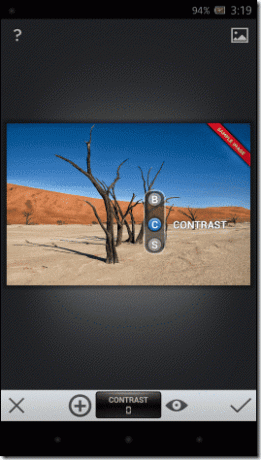
Setelah Anda memilih area, pilih mode yang ingin Anda kerjakan dengan menggeser jari ke atas atau ke bawah lalu geser ke kiri atau kanan untuk menyesuaikan nilainya. Anda dapat membuat titik pada foto sebanyak yang Anda butuhkan, dan melihat semuanya menggunakan tombol mata yang terletak tepat di sebelah tombol penyesuaian selektif.
Tune Gambar

Dalam gambar tune Anda dapat menyesuaikan kecerahan, suasana, kontras, saturasi, bayangan dan kehangatan foto. Sama seperti mode lainnya, Anda perlu memilih mode dengan menggesek ke atas dan ke bawah lalu menyesuaikan nilainya dengan menggesek ke kiri dan kanan.
Luruskan dan Pangkas
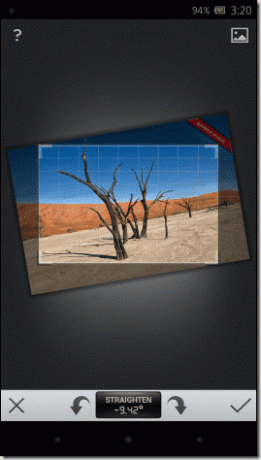
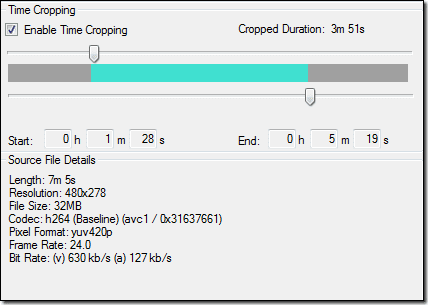
Selain perangkat tambahan dasar dan gambar penyetelan halus, aplikasi ini dapat digunakan untuk meluruskan dan memotongnya. Saat memotong, pengguna dapat memilih salah satu dari banyak rasio aspek yang tersedia, mempertahankan yang asli atau hanya menggunakan pemangkasan tangan gratis. Saat Anda mengedit foto, cukup klik tanda centang di sudut kanan bawah untuk menyimpan perubahan. Ketika pengguna menyimpan gambar, itu akan disimpan sebagai gambar baru di galeri.
Kesimpulan
Kami masih jauh dari selesai dengan Snapseend. Seperti yang disebutkan sebelumnya, kami akan menggunakan lebih banyak fitur Snapseed di bagian 2 seri ini. Jangan lupa untuk bergabung saat kami menemukan fitur aplikasi lainnya dan melihat bagaimana kami dapat menerapkan efek khusus pada foto kami menggunakan Snapseed.
Terakhir diperbarui pada 10 Februari 2022
Artikel di atas mungkin berisi tautan afiliasi yang membantu mendukung Guiding Tech. Namun, itu tidak mempengaruhi integritas editorial kami. Konten tetap tidak bias dan otentik.